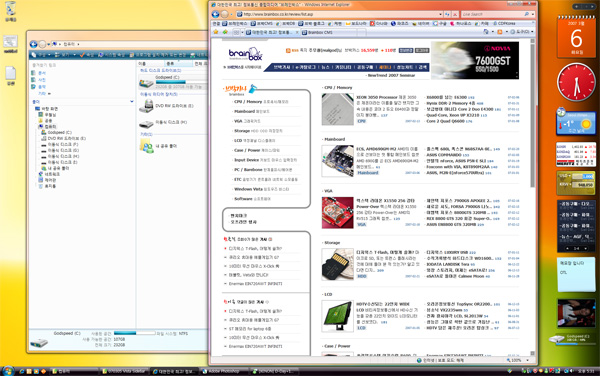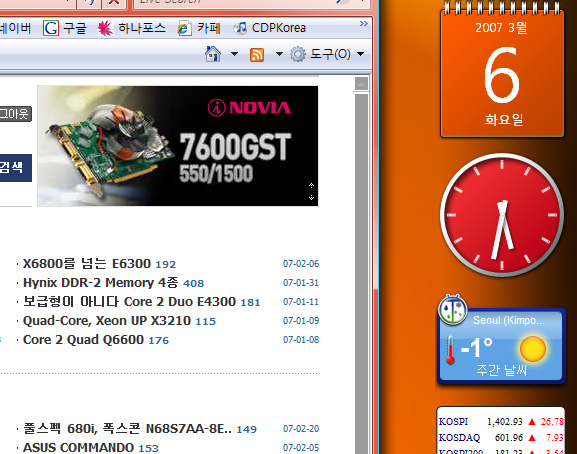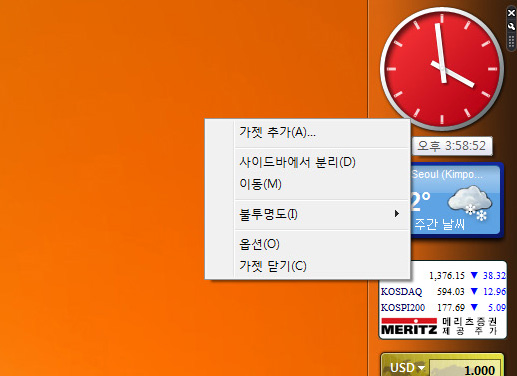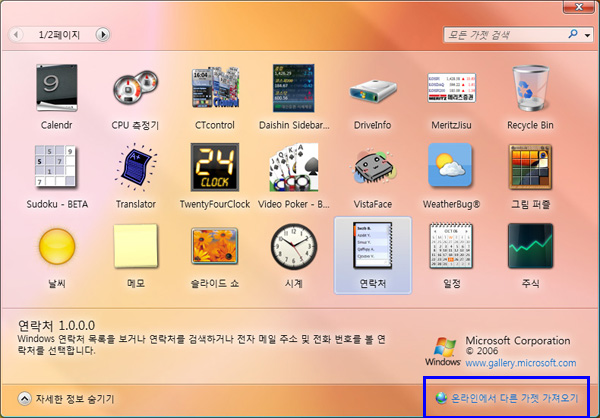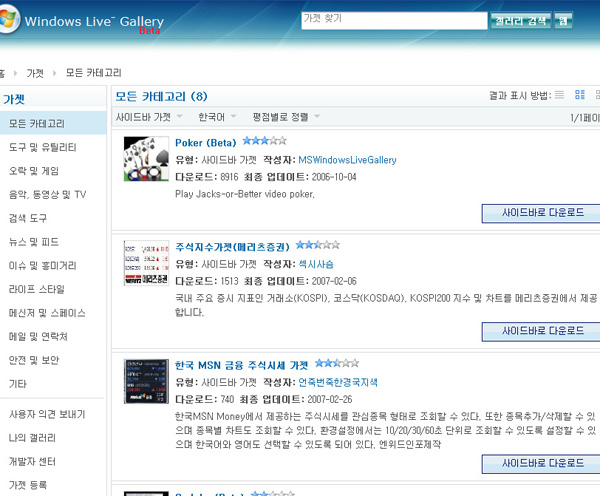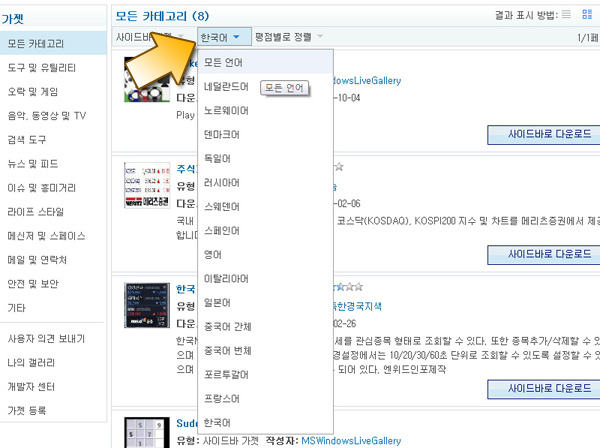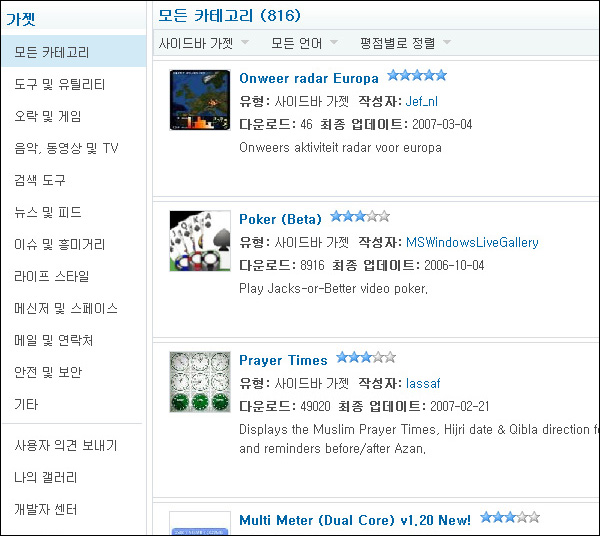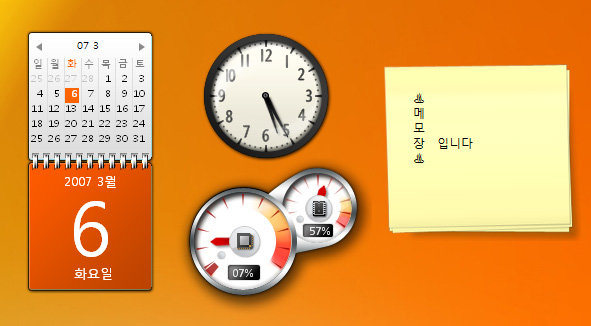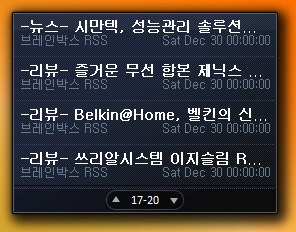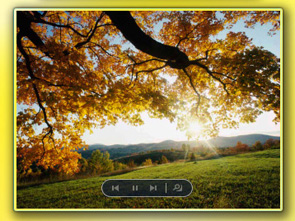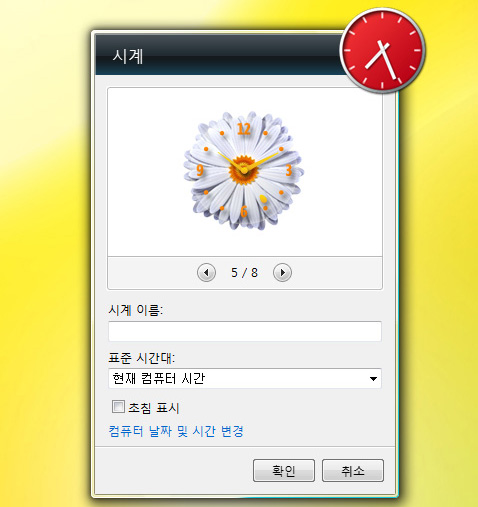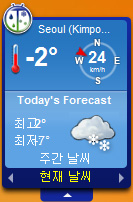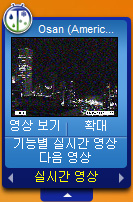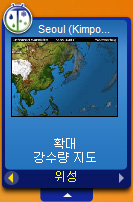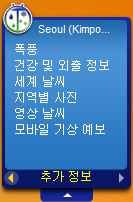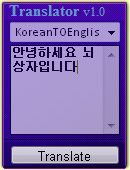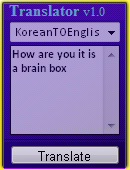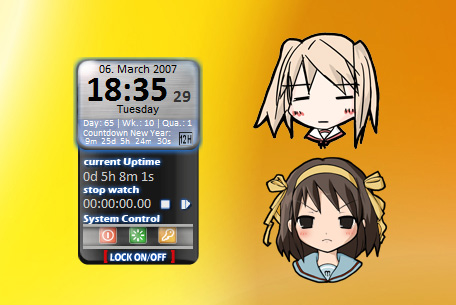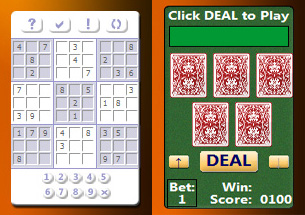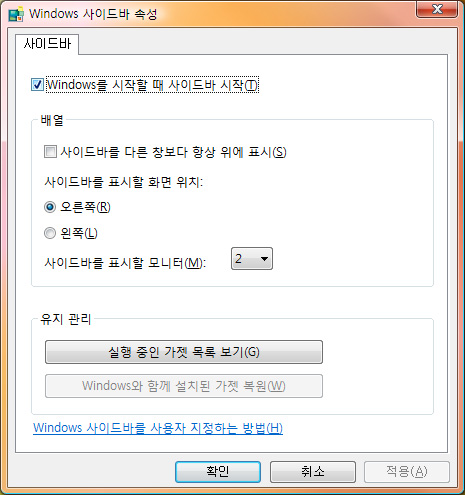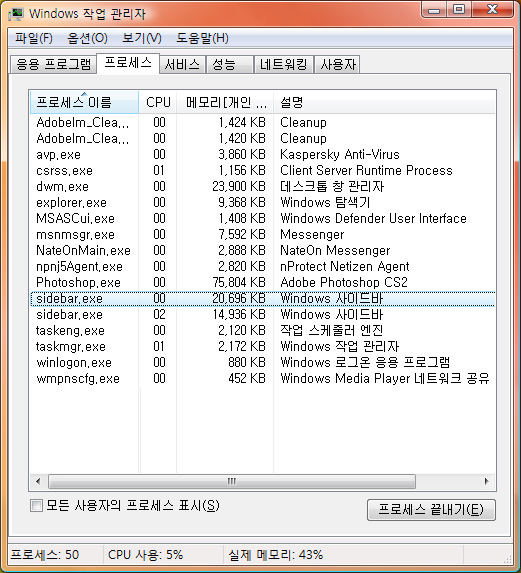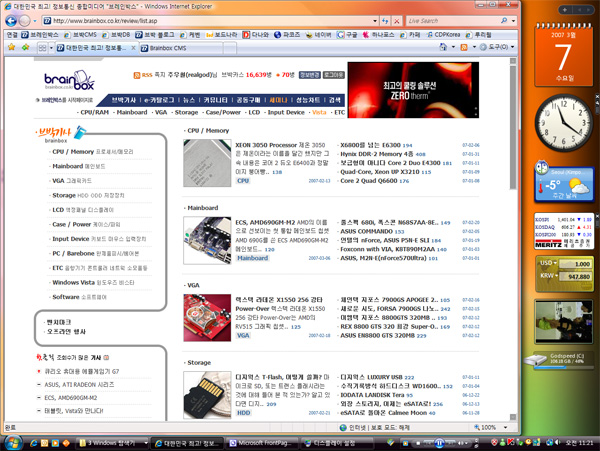윈도우즈XP 이후, 많은 세월이 흐르고 우리 앞에 선보인 윈도우즈 비스타는 윈도우즈XP가 처음 나왔을때 만큼이나 여러 부분에서 큰 변화가 있었다. 3D 그래픽을 이용한 화려한 에어로 인터페이스가 대표적인데, 이로인해 인터페이스의 용도에 비해 높은 PC 성능이 필요하게 되어 이에 대한 사용자들의 반발도 꽤 있다. 비록 기존보다 높은 PC 사양을 요구하기는 하지만 윈도우즈XP가 5년 정도 된 운영체제란 것을 감안해야 할 것이고, 무엇보다 윈도우즈 비스타는 누가 봐도 "예쁘다" 지 않은가.
크게 변한 외모 외에도 윈도우즈 비스타는 윈도우즈XP에 없던 여러 재밌는 기능을 많이 담고 나왔다. 여러가지 기능 중, 윈도우즈 비스타를 설치하면 처음 눈에 들어오면서, 기능도 유용한 사이드바와 가젯을 살펴보자.
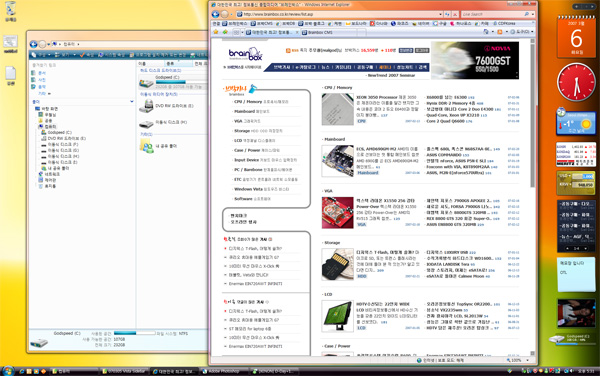
| ▲ 바탕화면 맨 우측에 아이콘 같은 것들이 죽 늘어있는 것이 바로 사이드바와 가젯(Gadget)이다. |

| ▲ 우리 친구 가제트 형사...와는 다르다... |
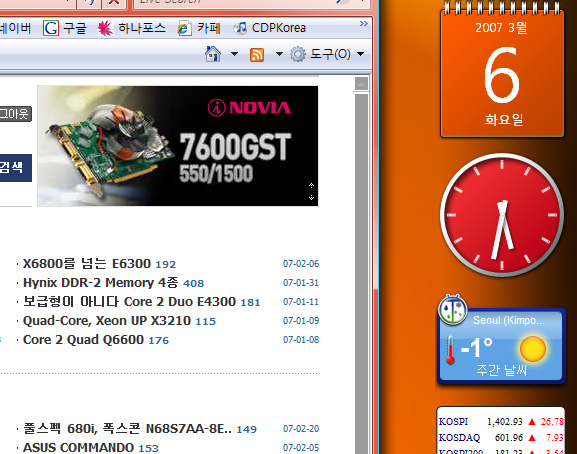
| ▲ 자세히 보면 단지 아이콘이 아닌 개별적으로 동작하는 프로그램임을 알 수 있다. |
가젯이란 일종의 컴포넌트 프로그램들로 기본적으로 윈도우즈 비스타의 사이드바에 위치하며, 취향과 용도에 따라 떼었다 붙였다 할 수도 있고 위치도 자유롭게 설정이 가능하다. 사용방법은 아주 간단하다. 사이드바에서 오른쪽 클릭, 가젯 추가를 눌러 필요한 가젯을 끌어다가 사이드바의 원하는 위치에 가져다 놓기만 하면 된다. 사이드바 안에서도 자유로운 이동이 가능함은 물론이며, 여러 개의 사이드바를 쓸 수도 있다. (단, 화면에 표시되는 사이드바는 하나만 가능) 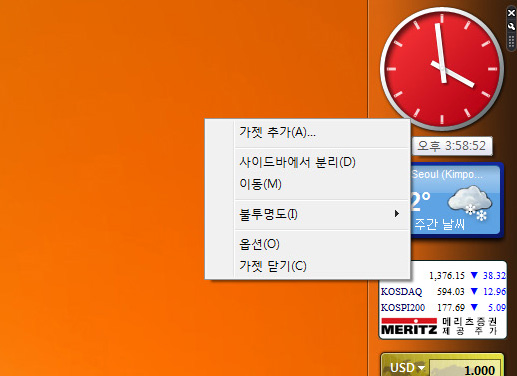
| ▲ 사이드바의 비어있는 자리에서 오른쪽 클릭 후 "가젯 추가"를 선택하자. |
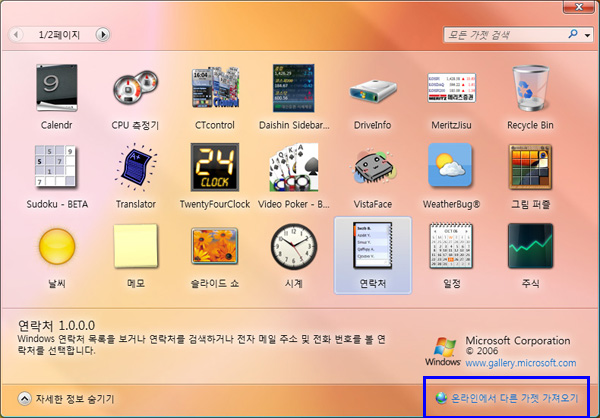
| ▲ 현재 쓸 수 있는 가젯들이 나타난다. 가젯을 더 추가하려면 오른쪽 하단의 "온라인에서 다른 가젯 가져오기" 를 눌러보자. |
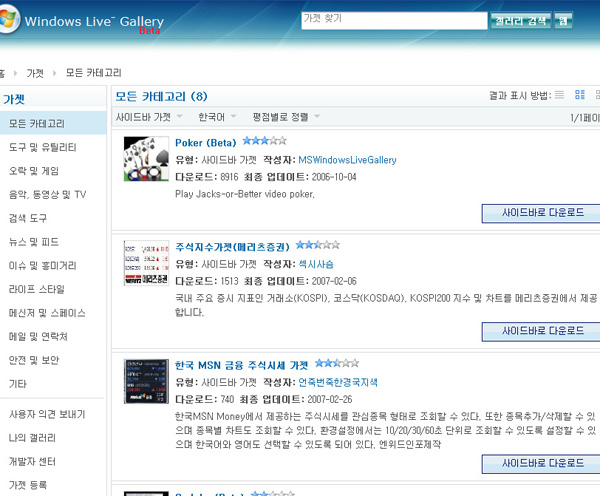
| ▲ 윈도우즈 라이브 갤러리의 가젯 페이지가 뜨며, 사용 가능한 가젯들이 카테고리와 언어별로 정리되어 있다. |
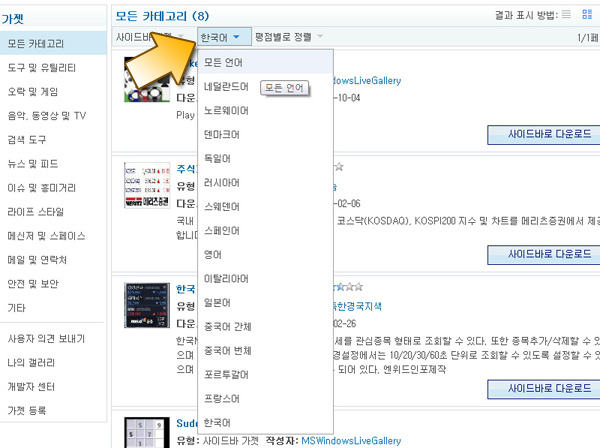
| ▲ 아직 한글로 된 가젯의 수는 그리 많지 않다. 하지만 실망하기는 이르다. 카테고리의 언어를 모든 언어로 바꿔보자. |
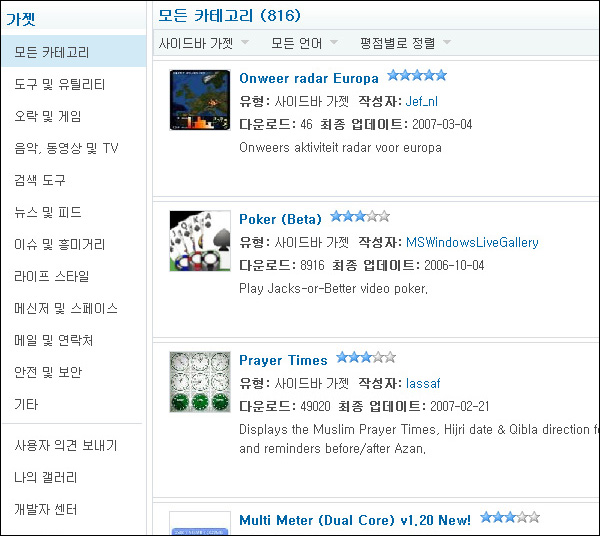
| ▲ 전 세계의 언어로 된 가젯들이 나타난다. 현재 윈도우즈 라이브 갤러리에 등록된 가젯 수는 대략 800여개 이상이다. |
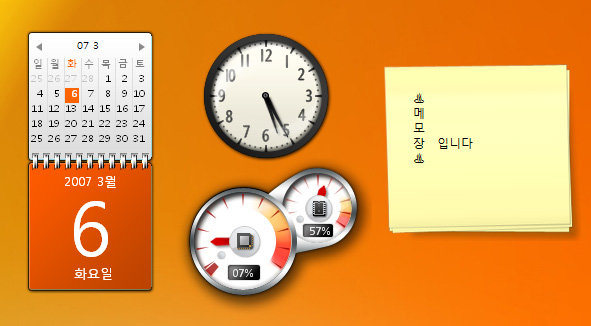

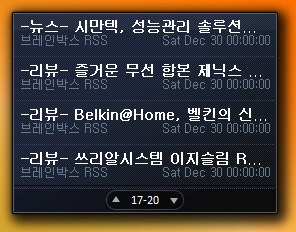 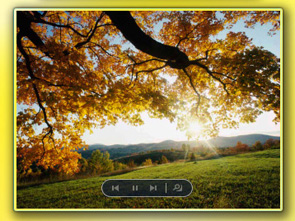
| ▲ 윈도우즈 비스타에 기본적으로 들어있는 가젯 중 일부의 모습이다. 달력과 시계, 메모장, 환율, 날씨, RSS 정보 등, 유용한 프로그램들이 많다. |
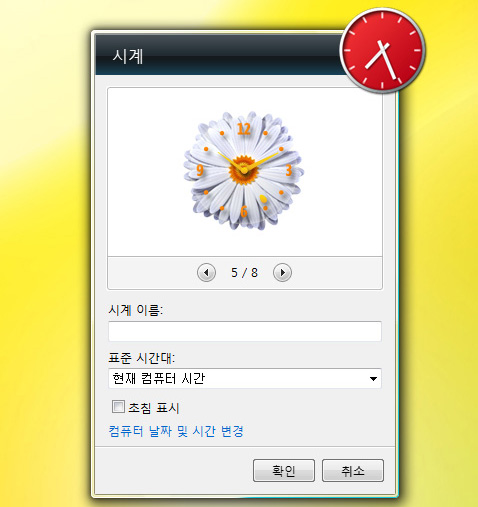
| ▲ 가젯에서 오른쪽 클릭 후, "옵션"을 선택하면 가젯의 설정을 바꿀 수 있다. 모두 가능한 것은 아니며 가젯에 설정 기능이 있을 때만 가능하다. |
| 유용한 가젯들과 사이드바의 단점 |  |
| 
가젯은 꼭 사이드바가 아니더라도 바탕화면 어디에나 둘 수 있다. 일부 가젯의 경우 바탕화면에 놓으면 모습과 기능이 바뀌는 가젯도 있다. 윈도우즈 비스타의 기본 가젯도 유용한 것들이 많지만 윈도우즈 라이브 갤러리에는 더욱 재밌는 기능을 가진 가젯들이 많이 등록되어 있다. 간단히 몇 가지만 소개 해보겠다.
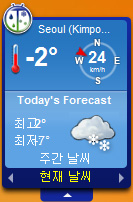 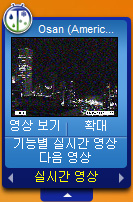 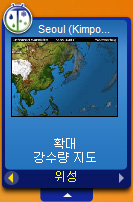 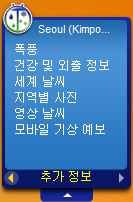
| ▲ 무료로 쓸 수 있는 가젯 중, WeatherBug 란 날씨 가젯이다. 지도 보기, 영상 보기 등, 윈도우즈 비스타에 기본적으로 들어있는 날씨 가젯 보다 재주가 많다. |
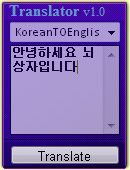 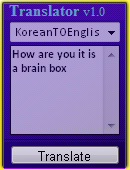
| ▲ 간단한 번역을 해주는 Translator. 간단하지만 무척 다양한 언어의 번역 기능을 갖고 있다. |
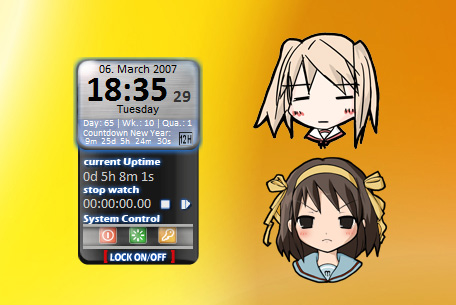
| ▲ 시작/종료/로그오프 등을 가진 다목적 시계(좌)와 PC의 작업량에 따라 얼굴 표정이 변하는 가젯(우) |
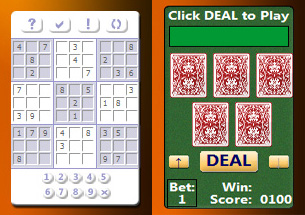
| ▲ 게임 기능 되거든요. 업무 중 몰래몰래 즐길 수 있는 간단한 게임 가젯들도 있다. (본 기자가 한다는 건 아니니 오해 없기를...) |
이외에도 인터넷에는 수 많은 무료 가젯들이 있다. 위에 언급했듯이 800개 이상이 준비되어 있기 때문에 일일이 소개하기는 무리가 있으니, 직접 맘에 드는 가젯을 찾아보자. 카테고리와 사용자들의 평점 등급을 참고하면 필요한 가젯을 찾기 쉬울 것이다. 정 필요한 가젯이 없으면 직접 제작(-_-)을 해보는 것도 좋을 것이다. 가젯 제작에 대한 정보 페이지 - http://microsoftgadgets.com/Build 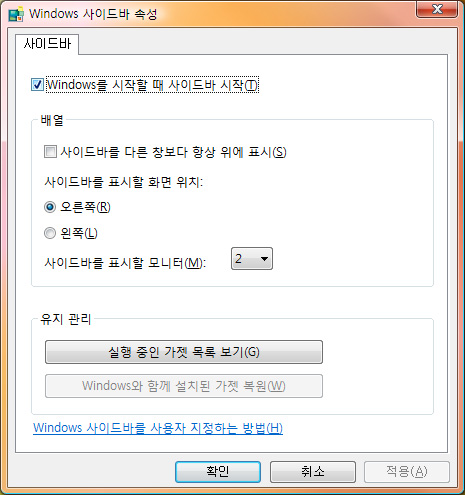
| ▲ 사이드바는 모니터의 좌우 아무 곳에나 둘 수 있고 여러개의 모니터를 쓸 때도 원하는 곳에 둘 수 있다. |
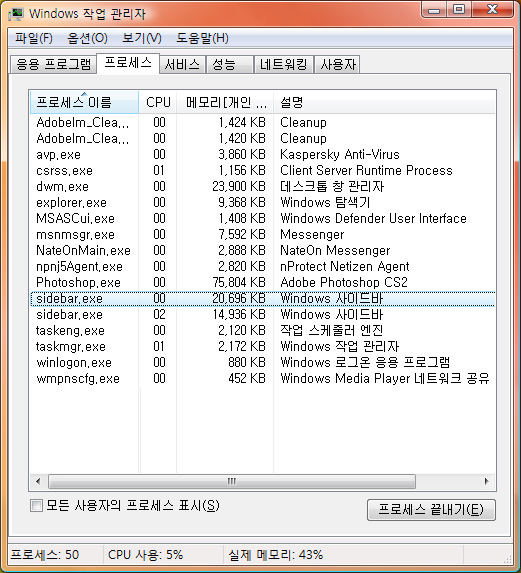
비록 여러모로 유용한 가젯이지만 단점도 존재한다. 바로 엄청난 메모리 사용량이다. 작업관리자로 사이드바와 가젯이 쓰고 잇는 메모리양을 보면 30MB 이상의 메모리를 쓰고 있음을 알 수 있다. 메모리양은 가젯이 늘어날 수록 그만큼 또 늘어난다. 가뜩이나 메모리 사용량이 높은 윈도우즈 비스타에 수 많은 가젯을 설치하면 PC가 느려질 수 밖에 없으니, 필요와 PC의 성능에 맞춰 적당한 수 의 가젯을 쓰는 것이 좋을 것이다. 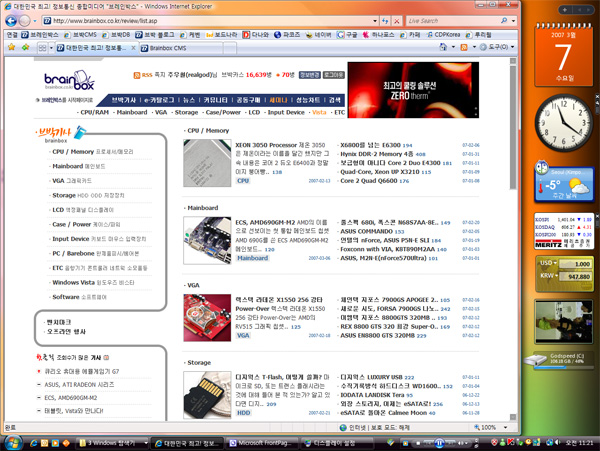 | ▲ 1280x960 해상도의 4:3 비율 화면 |

| ▲ 1920x1200 해상도의 16:9 비율 화면 |
사이드바는 바탕화면의 좌우측 가장자리에 위치하기 때문에 사이드바를 가리지 않고 PC를 쓰려면 아무래도 와이드 비율을 가진 모니터가 유리하다. 하지만 4:3 비율이라도 1280 이상의 해상도 정도라면 크게 불편함 없이 쓸 수 있는 편이다. 사이드바가 가려져서 안 보일때는 작업 트레이의 아이콘으로 가장 위의 화면으로 꺼내올 수도 있지만 더욱 편하게 쓸 수 있는 단축키가 있으니 익혀두면 편할 것이다.
사이드바 맨 앞으로 가져오기 : 윈도우키 + 스페이스 바
사이드바에서 가젯 선택하기 : 윈도우키 + G (이후 G키를 눌러 가젯간 이동 가능) |
|
| | |
|